excel生成随机数
Excel中生成随机数是一项常见且实用的操作,无论是用于数据模拟、测试还是教学演示等场景,都能发挥重要作用,以下将详细介绍在Excel中生成随机数的多种方法及相关要点。
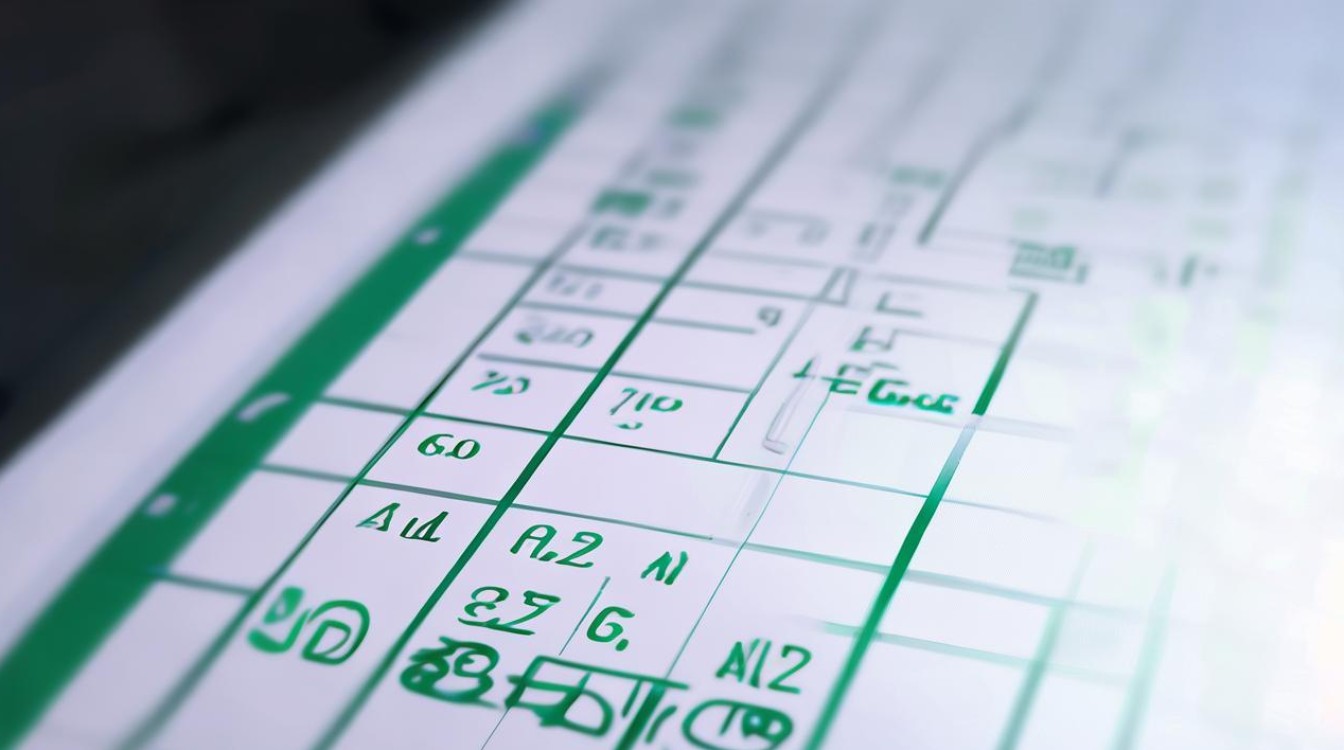
使用RAND函数生成随机小数
| 函数 | 说明 | 示例 |
|---|---|---|
| =RAND() | 返回大于等于0且小于1的均匀分布随机实数,每次计算工作表时都会生成新的随机数。 | 在A1单元格输入=RAND(),按回车键,就会得到一个类似0.345678(数值仅作示例)的随机小数。 |
当需要在多个单元格生成随机小数时,只需将公式向下或向右拖动填充即可,不过要注意的是,由于RAND函数的易变性,在数据需要固定时不太方便,比如制作好的数据报表后续不希望随机数再变动,就需要进一步处理,比如通过“复制 选择性粘贴 数值”的方式将公式结果转化为固定数值。
利用RANDBETWEEN函数生成随机整数
| 函数 | 说明 | 示例 |
|---|---|---|
| =RANDBETWEEN(bottom,top) | 返回位于指定两个数之间的一个随机整数,包含bottom和top这两个边界值。 | 若要生成1到100之间的随机整数,在B1单元格输入=RANDBETWEEN(1,100),按回车键后就可能得到如45(数值仅作示例)这样的随机整数。 |
同样,该函数生成的随机整数也具有动态变化的特点,若想让其固定不变,可采用上述类似的方法将其转化为固定数值,而且可以结合列或行的规律来批量生成不同范围的随机整数,比如在第一行生成1 10的随机整数,第二行生成11 20的随机整数等,通过合理设置公式中的参数并拖动填充来实现。
结合其他函数拓展随机数应用
有时我们需要按照一定的概率分布来生成随机数,比如正态分布,这时可以结合RAND函数与诺姆累积分布函数NORM.INV来实现,要在A列生成均值为0、标准差为1的正态分布随机数,可在A1单元格输入=NORM.INV(RAND(),0,1),按回车键后得到符合要求的随机数,向下拖动填充就能生成一列这样的数据。
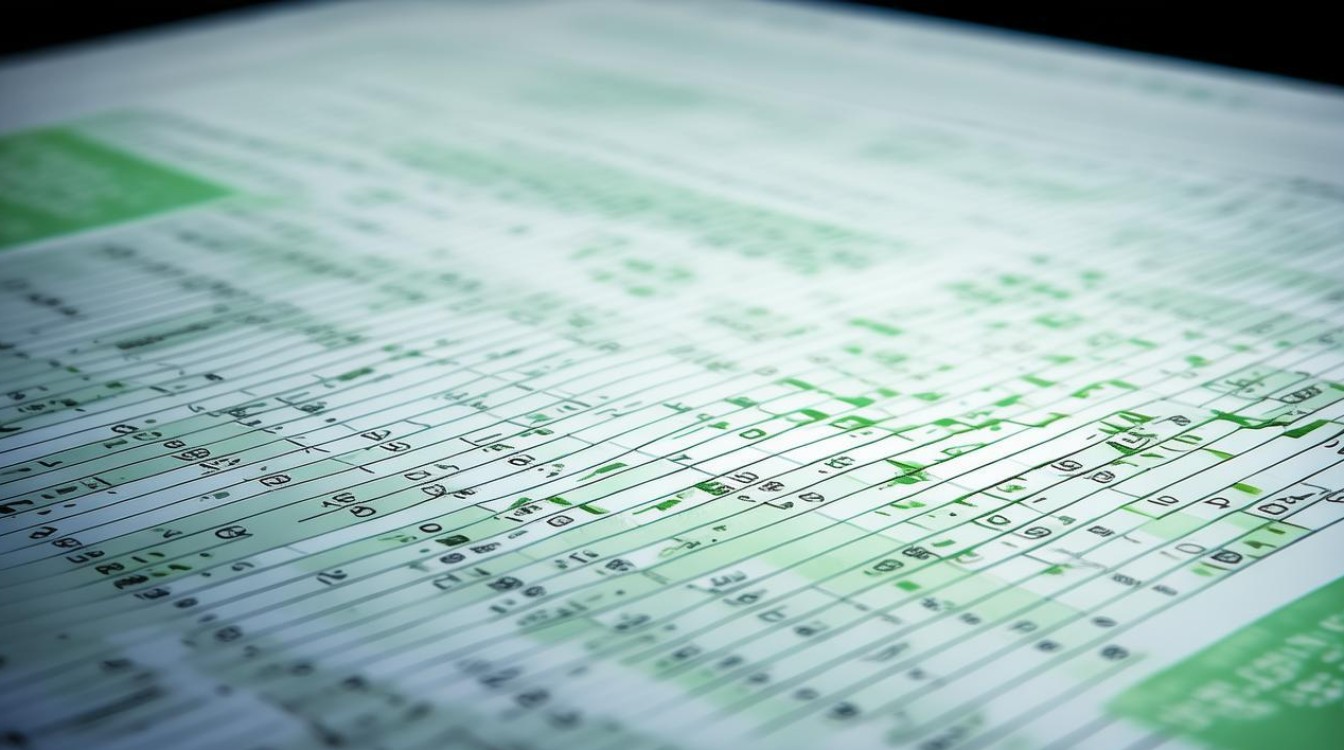
还可以通过INT函数对RAND函数生成的随机小数进行处理来得到特定范围的随机整数,比如想要生成10 20之间的随机整数,可在单元格输入=INT(RAND()11)+10,其中RAND()11会生成0到11之间的随机小数(不包含11),再通过INT取整并加上10,就得到了10到20之间的随机整数。
在不同版本Excel中的通用性及注意事项
大部分生成随机数的函数如RAND、RANDBETWEEN等在Excel的各个版本中基本都适用,只是界面布局和一些细微功能可能会有差异,在使用这些函数时,要特别注意数据的更新问题,如果不想随机数随意变动,一定要及时进行数值固定操作,当处理大量数据生成随机数时,可能会对Excel的运行速度有一定影响,尤其是结合了复杂公式进行运算的情况下,需要合理规划数据量和计算步骤。
FAQs: 问题1:如何在Excel中生成指定范围内不重复的随机整数? 解答:可以先在一列中按顺序填充好这个范围内的数字,然后使用“数据”选项卡中的“随机排序”功能(部分Excel版本可能需要借助插件实现完整随机排序),这样就能得到指定范围内不重复的随机整数排列。 问题2:生成的随机数在Excel中为什么会自动变化? 解答:像RAND和RANDBETWEEN这类函数本身的特性就是每次计算工作表时会重新生成随机数,所以会导致数值自动变化,如果想要固定数值,可通过“复制 选择性粘贴 数值”的方式将公式结果转化为固定

版权声明:本文由 数字独教育 发布,如需转载请注明出处。


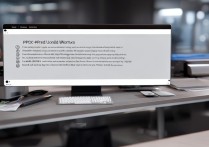










 冀ICP备2021017634号-12
冀ICP备2021017634号-12
 冀公网安备13062802000114号
冀公网安备13062802000114号